เซิร์ฟเวอร์ MCP มีเครื่องมือและแหล่งข้อมูลเพิ่มเติมให้กับ Gemini เช่น การเพิ่มเซิร์ฟเวอร์ MCP ของ Firebase จะช่วยให้คุณใช้ภาษาธรรมชาติเพื่อสํารวจข้อมูล Cloud Firestore ขณะ สร้างหรือแก้ไขข้อบกพร่องของแอปพลิเคชันได้
ข้อกำหนดเบื้องต้น
หากเซิร์ฟเวอร์ MCP กําหนดไว้ ให้ตรวจสอบว่าคุณได้ติดตั้ง Node.js และ npm ที่ใช้งานได้
เลือกเซิร์ฟเวอร์ MCP ที่เข้ากันได้
Firebase Studio มีการรองรับพื้นฐานสำหรับเซิร์ฟเวอร์ MCP แต่เซิร์ฟเวอร์ MCP บางรายการอาจไม่รองรับ เมื่อเลือกเซิร์ฟเวอร์ MCP โปรดคำนึงถึงรายละเอียดความเข้ากันได้ต่อไปนี้
รองรับ
- อินพุต/เอาต์พุตมาตรฐาน (stdio) หรือเหตุการณ์ที่เซิร์ฟเวอร์ส่ง (SSE)/เซิร์ฟเวอร์การรับส่งข้อมูล HTTP ที่สตรีมได้
- การตรวจสอบสิทธิ์คีย์ API โดยใช้ส่วนหัว HTTP หรือตัวแปรสภาพแวดล้อม
- เครื่องมือที่เซิร์ฟเวอร์ MCP จัดหาให้
ไม่รองรับ
- เซิร์ฟเวอร์ที่ต้องใช้ส่วนติดต่อผู้ใช้แบบกราฟิกหรือเซสชันเดสก์ท็อป
- พรอมต์ ตัวอย่าง หรือแหล่งข้อมูลอื่นๆ ที่เซิร์ฟเวอร์ MCP จัดหาให้
เพิ่มเซิร์ฟเวอร์ MCP
หากต้องการเพิ่มเซิร์ฟเวอร์ MCP คุณต้องสร้างหรือแก้ไขไฟล์การกำหนดค่า
- สำหรับเซิร์ฟเวอร์แรก ให้สร้างไฟล์การกำหนดค่า
- หากต้องการเพิ่มหรือปรับเซิร์ฟเวอร์ ให้แก้ไขการกำหนดค่าเซิร์ฟเวอร์
ขั้นตอนที่ 1: สร้างไฟล์การกำหนดค่า
ทั้งแชทแบบอินเทอร์แอกทีฟและ Gemini CLI สามารถเชื่อมต่อกับเซิร์ฟเวอร์ MCP ได้ แต่จะใช้ไฟล์การกำหนดค่าที่แตกต่างกัน ดังนี้
- แชทแบบอินเทอร์แอกทีฟใช้
.idx/mcp.json - Gemini CLI ใช้
.gemini/settings.json
สร้างไฟล์อย่างใดอย่างหนึ่งหรือทั้ง 2 ไฟล์โดยใช้คำสั่งต่อไปนี้
แชทแบบอินเทอร์แอกทีฟ
ในมุมมอง Code ให้สร้าง .idx/mcp.json โดยใช้วิธีใดวิธีหนึ่งต่อไปนี้
- Command Palette: เปิด Command Palette (
Shift+Ctrl+P) แล้วใช้คำสั่ง Firebase Studio: Add MCP Server - แชทแบบอินเทอร์แอกทีฟ: คลิก
 ปรับแต่งเครื่องมือในแชทแบบอินเทอร์แอกทีฟ แล้วเลือก
เพิ่มเซิร์ฟเวอร์ MCP
ปรับแต่งเครื่องมือในแชทแบบอินเทอร์แอกทีฟ แล้วเลือก
เพิ่มเซิร์ฟเวอร์ MCP - Explorer: จาก Explorer
(Ctrl+Shift+E)ให้คลิกขวาที่ไดเรกทอรี.idxแล้วเลือกไฟล์ใหม่ ตั้งชื่อไฟล์mcp.json
Gemini CLI
ในมุมมอง Code ให้สร้าง .gemini/settings.json ดังนี้
- ใน Explorer
(Ctrl+Shift+E)ให้ตรวจสอบว่ามีไดเรกทอรี.geminiหรือไม่ หากไม่มี ให้คลิกขวาที่แผง Explorer แล้วเลือกโฟลเดอร์ใหม่ ตั้งชื่อโฟลเดอร์เป็น.gemini - คลิกขวาที่ไดเรกทอรี
.geminiแล้วเลือกไฟล์ใหม่ ตั้งชื่อไฟล์settings.json
ดูรายละเอียดเกี่ยวกับการใช้เซิร์ฟเวอร์ MCP กับ Gemini CLI ได้ที่อ่านเอกสารฉบับเต็ม
ขั้นตอนที่ 2: แก้ไขการกำหนดค่าเซิร์ฟเวอร์
เปิดไฟล์การกำหนดค่าเซิร์ฟเวอร์
เพิ่มการกำหนดค่าเซิร์ฟเวอร์ลงในเนื้อหาของไฟล์ เช่น หากต้องการเพิ่มเซิร์ฟเวอร์ Firebase MCP ให้ป้อนข้อมูลต่อไปนี้
{ "mcpServers": { "firebase": { "command": "npx", "args": [ "-y", "firebase-tools@latest", "mcp" ] } } }ไฟล์การกำหนดค่านี้จะสั่งให้ Gemini ใช้เซิร์ฟเวอร์ MCP ใด ตัวอย่างนี้แสดงเซิร์ฟเวอร์เดียวชื่อ
firebaseซึ่งจะใช้คำสั่งnpxเพื่อติดตั้งและเรียกใช้firebase-tools@latestหากเซิร์ฟเวอร์ MCP ต้องมีการตรวจสอบสิทธิ์คีย์ API คุณสามารถกำหนดค่าได้ด้วยวิธีใดวิธีหนึ่งต่อไปนี้
สำหรับเซิร์ฟเวอร์ HTTP MCP ระยะไกลที่ต้องใช้คีย์ API ในส่วนหัวของคำขอ ให้ใช้ฟิลด์
headersเช่น หากต้องการกำหนดค่าเซิร์ฟเวอร์ MCP ของ GitHub ให้ทำดังนี้{ "mcpServers": { "github": { "url": "https://api.githubcopilot.com/mcp/", "headers": { "Authorization": "Bearer <ACCESS_TOKEN>" } } } }สำหรับเซิร์ฟเวอร์ MCP stdio ในเครื่องที่ต้องใช้คีย์ API ในตัวแปรสภาพแวดล้อม ให้ใช้ฟิลด์
envเช่น หากต้องการกำหนดค่าบิลด์ในเครื่อง ของเซิร์ฟเวอร์ MCP ของ GitHub ให้ทำดังนี้{ "mcpServers": { "github": { "command": "/path/to/github-mcp-server", "args": ["stdio"], "env": { "GITHUB_PERSONAL_ACCESS_TOKEN": "<ACCESS_TOKEN>" } } } }หากไม่ต้องการฮาร์ดโค้ดข้อมูลลับใน
mcp.jsonคุณสามารถใช้ไวยากรณ์${env:VARIABLE_NAME}ได้ ซึ่งจะแทนที่ค่าจากตัวแปรสภาพแวดล้อมที่กำหนดไว้ในไฟล์.envหรือ.env.localในรูทของเวิร์กสเปซ เช่น{ "mcpServers": { "github": { "url": "https://api.githubcopilot.com/mcp/", "headers": { "Authorization": "Bearer ${env:GITHUB_ACCESS_TOKEN}" } } } }
ในเทอร์มินัล (
Shift+Ctrl+C) ให้เรียกใช้คำสั่งที่จำเป็นเพื่อทำการติดตั้งให้เสร็จสมบูรณ์ เช่น หากต้องการใช้เซิร์ฟเวอร์ MCP ของ Firebase ให้ป้อนคำสั่งต่อไปนี้เพื่อลงชื่อเข้าใช้บัญชีfirebase login --no-localhostทำตามวิธีการในเทอร์มินัลเพื่อให้สิทธิ์เซสชัน เครื่องมือบางอย่าง ต้องใช้โปรเจ็กต์ Firebase ที่เชื่อมต่อ คุณใช้เซิร์ฟเวอร์ MCP ของ Firebase เพื่อสร้างโปรเจ็กต์ หรือ เรียกใช้คำสั่งต่อไปนี้เพื่อเริ่มต้นโปรเจ็กต์ Firebase ได้
firebase initซึ่งจะสร้างไฟล์
firebase.jsonในไดเรกทอรีราก
ใช้เครื่องมือ MCP
หลังจากติดตั้งเซิร์ฟเวอร์ MCP ที่ต้องการใช้แล้ว เครื่องมือหรือข้อมูลที่เซิร์ฟเวอร์นั้นมีให้จะพร้อมใช้งานในตำแหน่งต่อไปนี้
- Gemini CLI
- แชทแบบอินเทอร์แอกทีฟเมื่อใช้โหมดตัวแทนและโหมดตัวแทน (เรียกใช้โดยอัตโนมัติ)
- App Prototyping agent
เช่น หากเพิ่มเซิร์ฟเวอร์ Firebase MCP คุณสามารถขอให้ Geminiดึงข้อมูลการกำหนดค่า SDK สำหรับโปรเจ็กต์ปัจจุบัน เรียกข้อมูลที่จัดเก็บไว้ใน Cloud Firestore และ Realtime Database ช่วยคุณตั้งค่า บริการ Firebase และอื่นๆ
ในแชทแบบอินเทอร์แอกทีฟ ให้พิมพ์ / เพื่อดูรายการพรอมต์ MCP ที่พร้อมใช้งาน
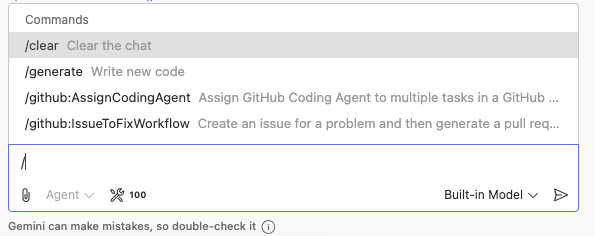
ตรวจสอบหรือปรับเครื่องมือ
คุณจัดการได้ว่าจะเปิดใช้เครื่องมือใดในแชทแบบอินเทอร์แอกทีฟ
- คลิก
 ปรับแต่งเครื่องมือในแชทแบบอินเทอร์แอกทีฟเพื่อดูรายการ
เครื่องมือทั้งหมดที่พร้อมใช้งานจากเซิร์ฟเวอร์ MCP ที่กำหนดค่าไว้
ปรับแต่งเครื่องมือในแชทแบบอินเทอร์แอกทีฟเพื่อดูรายการ
เครื่องมือทั้งหมดที่พร้อมใช้งานจากเซิร์ฟเวอร์ MCP ที่กำหนดค่าไว้ - ใช้ช่องทําเครื่องหมายเพื่อเปิดหรือปิดใช้ทั้งเซิร์ฟเวอร์หรือเครื่องมือแต่ละรายการ
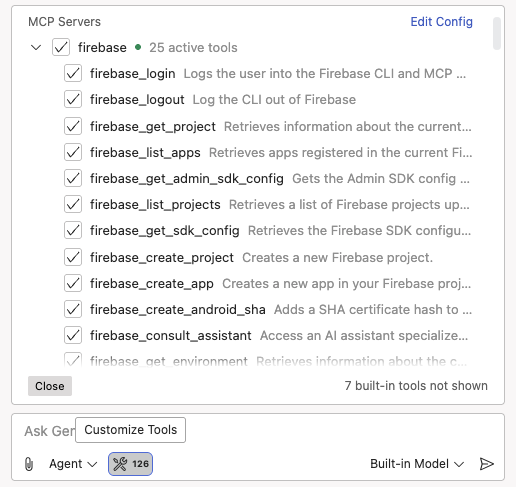
แก้ปัญหาเซิร์ฟเวอร์ MCP
หากพบปัญหาเกี่ยวกับเซิร์ฟเวอร์ MCP ให้ทำตามขั้นตอนเหล่านี้เพื่อวินิจฉัยปัญหา
ตรวจสอบข้อผิดพลาดในบันทึก
- เปิดแผงเอาต์พุต (
Shift+Ctrl+U) - เลือก Gemini ในเมนูแบบเลื่อนลง
- มองหาข้อความที่ขึ้นต้นด้วยแท็ก
[MCPManager]บันทึกเหล่านี้จะแสดง เซิร์ฟเวอร์ที่กำหนดค่าไว้ เครื่องมือที่เพิ่มสำเร็จ และ ข้อความแสดงข้อผิดพลาด
สร้างสภาพแวดล้อมขึ้นใหม่
หากติดตั้งหรือเชื่อมต่อเซิร์ฟเวอร์ MCP ไม่สำเร็จ ให้ลองสร้างพื้นที่ทำงานใหม่โดยทำดังนี้
- เปิด Command Palette (
Shift+Ctrl+P) - เรียกใช้คำสั่ง Firebase Studio: สร้างสภาพแวดล้อมใหม่
- หลังจากที่สร้างพื้นที่ทำงานใหม่แล้ว ให้ตรวจสอบว่าเซิร์ฟเวอร์ MCP เชื่อมต่อหรือไม่
หากไม่ได้ใช้เครื่องมือ
หากเซิร์ฟเวอร์ MCP เชื่อมต่อได้แต่Geminiไม่ได้ใช้เครื่องมือของเซิร์ฟเวอร์ ให้ทำดังนี้
- เริ่มเซสชันแชทใหม่: เพื่อให้มั่นใจว่า Gemini จะใช้การกำหนดค่าเครื่องมือล่าสุด ดูวิธีจัดการประวัติการแชท
- ระบุรายละเอียดในพรอมต์: หาก Gemini สามารถทำงานให้เสร็จได้โดยไม่ต้องใช้เครื่องมือ MCP ก็อาจลองใช้วิธีอื่น หากต้องการใช้เครื่องมือใดเครื่องมือหนึ่ง ให้ลองตั้งชื่อเครื่องมือ เช่น "ใช้
firebase_get_sdk_configเพื่อรับการกำหนดค่า SDK สำหรับโปรเจ็กต์ปัจจุบัน" - เข้าร่วมโปรแกรมนักพัฒนาซอฟต์แวร์ของ Google: ตรวจสอบว่าบัญชีของคุณลงทะเบียนแล้วหรือไม่
ขั้นตอนถัดไป
- ดูข้อมูลเพิ่มเติมเกี่ยวกับเซิร์ฟเวอร์ MCP ของ Firebase
- ทำ Codelab ของเซิร์ฟเวอร์ MCP ของ Firebase Studio ให้เสร็จสมบูรณ์

